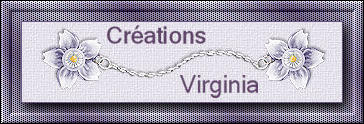Malvina

Esta imagen corresponde al original de Virginia. Puedes ver mi intepretación al final de esta traducción.
Tutorial original aqui
El tutorial es una creación personal. Cualquier parecido con otro no será mas que pura coincidencia.
Está estrictamente prohibida su reproducción o distribución sin el permiso por escrito de Virginia
Está realizado con el Psp X7. Pero, Atención: Dependiendo de la versión que uses los resultados pueden diferir.
Aunque esto no es importante para hacer el tutorial
Atención_ Virginia usa los scripts Imagen-Espejo e Imagen-Voltear que no están en las versiones anteriores (14, 15 y 16)
Clic en el banner inferior para instalar estos scripts. Gracias a Linette (Crealine Graphics) por dar el permiso para usar
su tutorial !
(Puedes encontrar una traducción de este tutorial en la sección de trucos de mi página)
Material

Para su realización necesitarás el siguiente material
Filtros
Virginia usa la version 2.03 de Filters Unlimited
La puedes encontrar en la sección de filtros de Renée Graphisme :
Con el permiso de Renee. Gracias !
* Alien Skin - Eye Candy 5 Impact et Xenofex 2
* Alf's Power Grads - Importar en los filtros Unlimited
* Filters Factory A et H - Importar en los filtros Unlimited
* Flaming Pear - Flexify 2
* VM Distorsion - Importar en los filtros Unlimited
* VM Extravaganza - Importar en los filtros Unlimited
* VM Instant Art - Importar en los filtros Unlimited
Puedes encontrar varios tutoriales sobre estos filtros traducidos aqui
Para descargarlos, clic aquí:
La página se carga despacio, hay que tener paciencia!
Con la autorización de Janaly y de Gigi, que agradezco!
Guardar los filtros en la carpeta de filtros de vuestra elección
Si no sabes como importar un filtro en los filtros unlimited, clic aqui:
Clic en trucs y astuces
Tienes también traducida esta página en mi web en la sección de trucos
Mis traducciones están registradas en Twi
Material :
Tubes - Selecciones - Textura - Texto – Paleta de colores
Tubes
El tube poser de la bruja es una creación de OBG (Occhi Blue Grafica)
El tube de la calabaza ha sido creado Criss.
Criss repartee sus tubes en el grupo Tochas Quality Tubes
(Algunos tubes o elementos provienen de grupos de reparto de material
Si alguno de ellos no estuviera libre de derechos te agradecería me contactes
con el fin de darle el crédito correspondiente o retirarlo si es necesario)
Gracias a todos por vuestro magnífico trabajo
Está estrictamente prohibido quitar las firmas, renombrar los tubes
o redistribuirlos sin la autorización por escrito de los creadores de estos tubes.
Gracias por respetar sus condiciones de uso.
Si quieres puedes ayudarte de la regla para situarte en la realización del tutorial
Marcador (Arrastra con el raton)

Preparación.
Si estais listos, podemos comenzar
Abrir todos los tubes en el psp conforme los vayas necesitando. Duplicarlos (shift+D) y cerrar los originales
Colocar las selecciones en la carpeta correspondiente del Psp
(O la carpeta con selecciones que tengas ruteada a tu Psp)
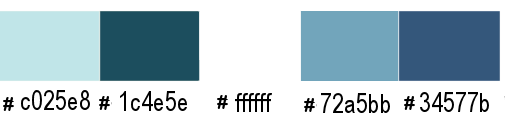
Paleta de Materiales
Poner un color claro para el Primer Plano(#c0e5e8)
Y un color un poco oscuro (#1c4e5e) en Segundo Plano.
Los colores que ha usado Virginia:
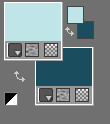
En la Paleta de Materiales,
Abrir la ventana de configuración de Primer Plano
Pestaña Gradientes
Preparar un gradiente Primer Plano - Segundo Plano(Corel_06_029)
Estilo Radial - Angulol = 0 - Repeticiones = 0 – Invertido_ Sin seleccionar
Centro_ 40
Vertical_ 100
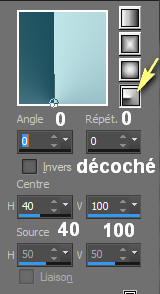
Guardar de contínuo
Etapa1
Abrir una imagen 1000 x 600, fondo transparente.
Activar el Bote de Pintura
![]()
Aplicar el gradiente en nuestra nueva imagen.
Etapa2
Efectos_ Complementos_ - Filters Unlimited - Alf's Power Grads - Blinds II
Configuración : por defecto
Efectos_ Complementos_ - Flaming Pear - Flexify2
Configuración : Mirror Ball / Hammer
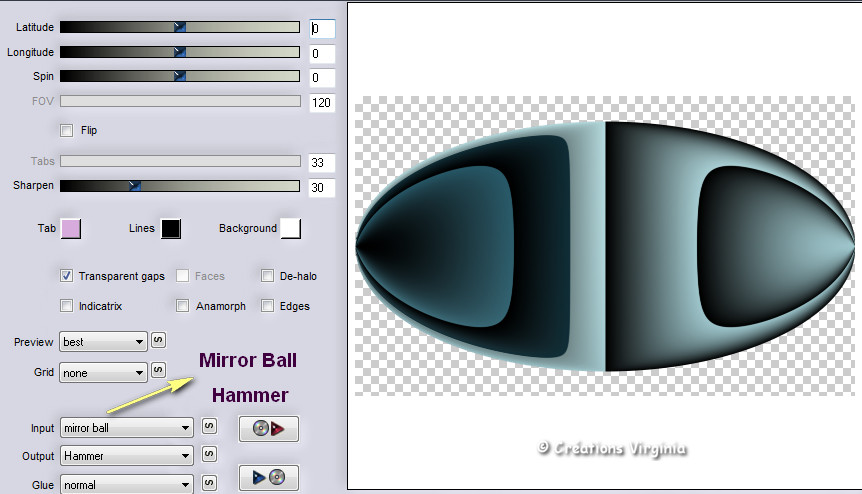
Efectos_ Efectos de la Imagen_ Mosaico integrado
Configuración :
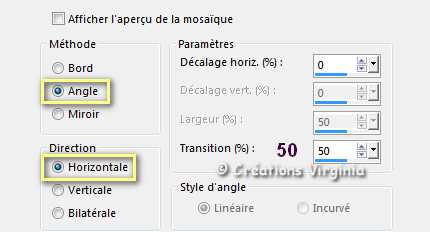
Etapa3.
Capas_ Duplicar
Imagen_ Cambiar de tamaño_ Redimensionar al 98%
Todas las capas sin seleccionar
Efectos_ Complementos_ - Filters Unlimited - Filters Factory H - Edge saturate
Configuración :
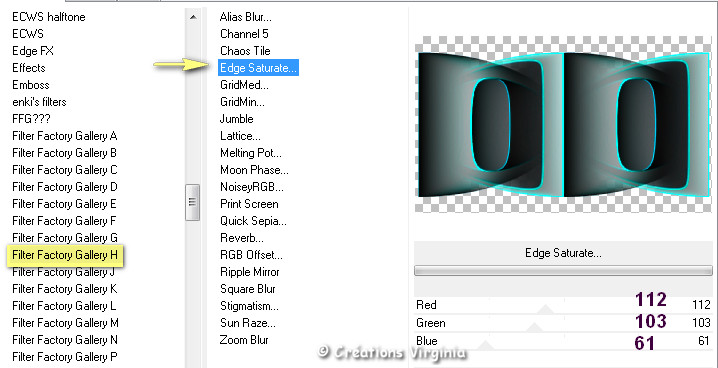
Nota_ Si habéis elegido otros colores, adaptar los valores del filtro, jugando con los valores del rojo, verde y azul
Paleta de capas
Modo de capas_ Luminosidad.
Etapa4.
Nos quedamos en esta capa
Selecciones_ Cargar o guardar selección_ Cargar selección de disco
Buscar la selección "Malvina_SEL01_vir.PspSelection "
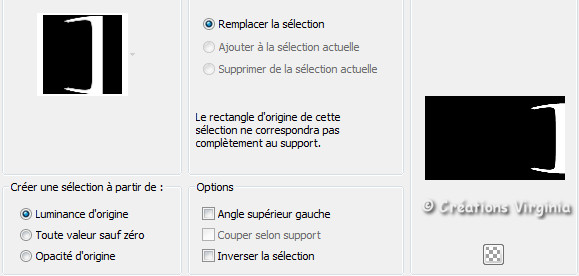
Clic sobre Cargar
Selecciones_ Convertir selección en capa.
Efectos_ Complementos_ - Filters Unlimited - Filters Factory A - Zoom out
Configuración : por defecto
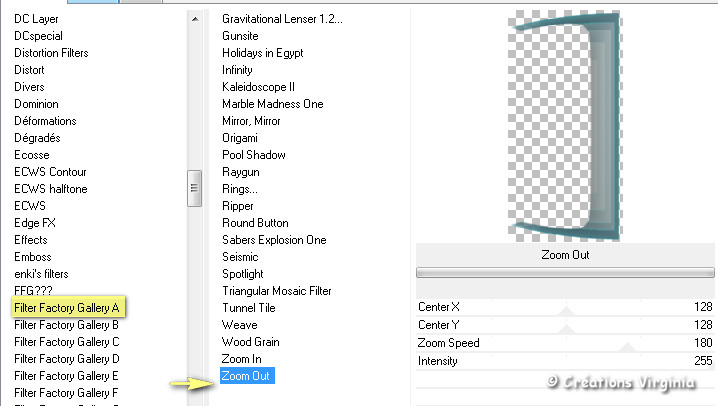
Ajustar_ Nitidez_ Enfocar
Efectos_ Efectos de Distorsión_ Convexo
Configuración :
Intensidad= 50
Selecciones_ Anular selección
Etapa5
Capas_ Duplicar
Imagen_ Espejo_ Espejo Horizontal
Capas_ Fusionar_ Fusionar hacia abajo.
Efectos_ Efectos 3D_ Sombra
Configuración : 3 - 2 - 70 - 30 / Color negro
Etapa6
Paleta de capas
Activar la capa de abajo(= Copia de trama 1)
Capas_ Fusionar_ Fusionar hacia abajo
Configuración :
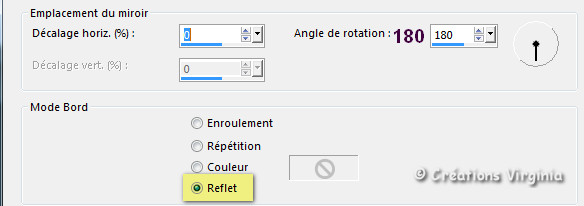
Etapa7
Selecciones_ Cargar o guardar selección_ Cargar selección de disco
Buscar la selección "Malvina_SEL02_vir.PspSelection "
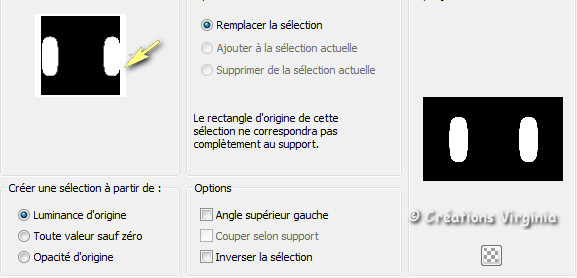
Clic sobre Cargar
Selecciones_ Invertir
Efectos_ Efectos de Textura_ Textura
En la persiana elegir la textura strange60.jpg :
Configuración :
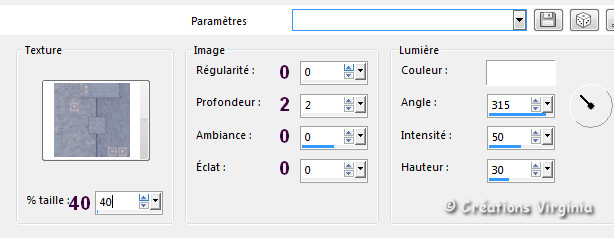
Selecciones_ Anular selección
Capas_ Fusionar visibles
Efectos_ Efectos 3D_ Sombra
Configuración : Color = Color de Segundo Plano
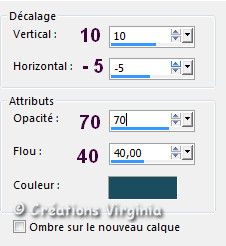
Repetir la sombra con los valores Vertical a -10 y 'Horizontal a 5.
Etapa8.
Selecciones_ Cargar o guardar selección_ Cargar selección de disco
Buscar de nuevo la selección "Malvina_SEL02_vir.PspSelection "
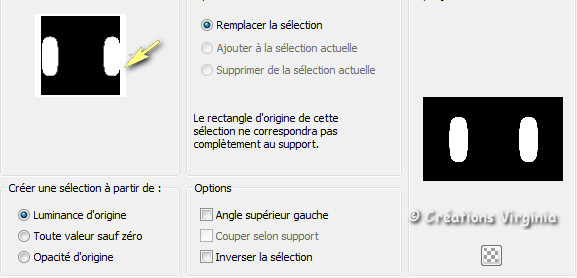
Clic sobre Cargar
Selecciones_ Modificar_ Contraer_ 3
Efectos_ Complementos_ - Alien Skin Xenofex 2- Constellation
Configuración :
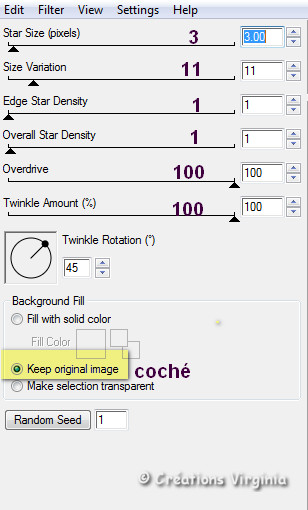
Selecciones_ Anular selección
Deberías tener esto:

Etapa9.
Activar el tube " fantome.pspimage " (fantôme)
Edición_ Copiar
Regresar a vuestro trabajo
Edición_ Pegar como nueva capa .
Efectos_ Efectos de la Imagen_ Desplazamiento
Configuración :
Horizontal = -250 - Vertical = 0
Capas_ Duplicar
Imagen_ Espejo_ Espejo Horizontal
Efectos_ Complementos_ - Alien Skin - Eye candy 5 - Impact - Perspective Shadow
Configuración :
Pestaña Settings = Drop Shadow Blurry
Pestaña Basic = No modifiques nada, salvo: Overall opacity = 60
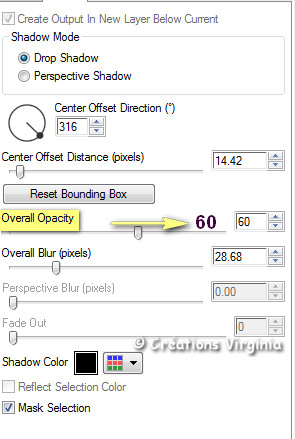
Paleta de capas
Activar la capa de abajo(= Capa de trama 1, el primer fantasma)
Efectos_ Complementos_ - Alien Skin - Eye candy 5 - Impact - Perspective Shadow
No modifiques nada
Paleta de capas
Activar la capa de arriba
Capas_ Fusionar_ Fusionar hacia abajo.
Etapa10.
Paleta de capas
Activar la capa del fondo
Selecciones_ Cargar o guardar selección_ Cargar selección de disco
Buscar la selección "Malvina_SEL03_vir.PspSelection "
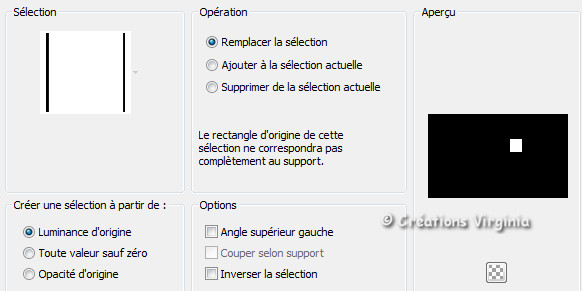
Clic sobre Cargar
Selecciones_ Convertir selección en capa.
Capas_ Organizar_ Enviar al frente.
Efectos_ Complementos_ - Alien Skin - Eye candy 5 - Impact - Gradient Glow
Configuración :
Pestaña Settings = Black and White Stripes
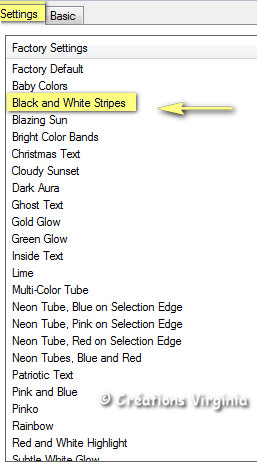
Pestaña Settings : Configuración por defecto
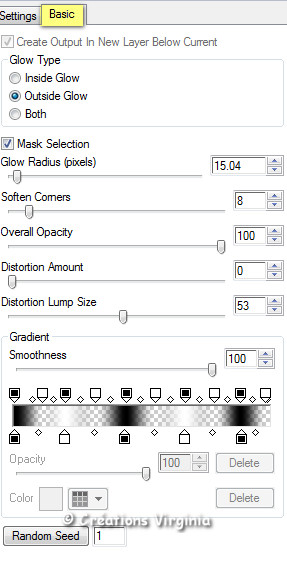
Efectos_ Complementos_ - Filters Unlimited - VM Instant Art - PipeLine to Siberia
Configuración : por defecto
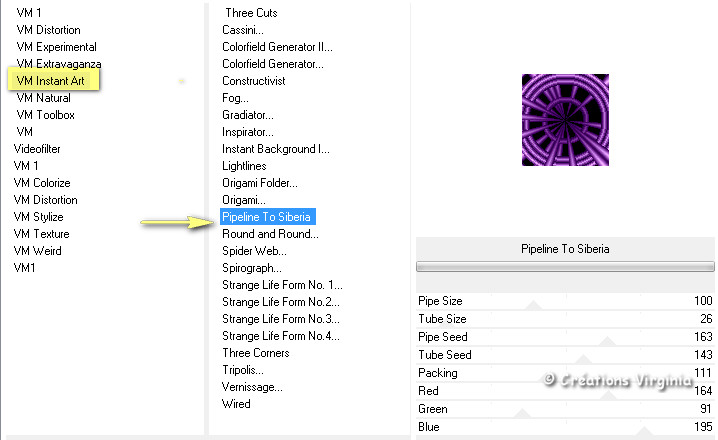
Ajustar_ Matiz y Saturación_ Colorear
Configuración :

Efectos_ Complementos_ - Alien Skin - Eye candy 5 - Impact - Glass
Configuración :
Pestaña Settings = Clear
Pestaña Basic : Bevel Width = 10
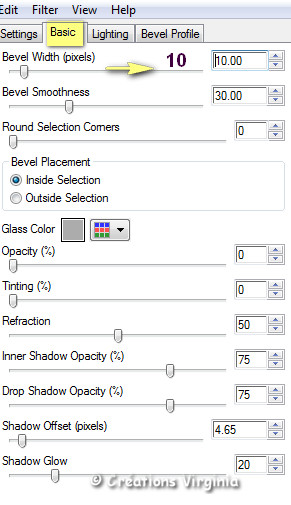
Selecciones_ Anular selección
Etapa11
Edición_ Cortar
Edición_ Pegar como nueva imagen
Renombra resta imagen como Pipeline, por ejemplo y guardarla por seguridad.
Dejarla minimizada de momento en nuestro escritorio, la usaremos en la etapa 15.
Etapa12.
Paleta de capas
Activar la capa de arriba de la pila(está vacía, es normal)
Capas_ Organizar_ Enviar al fondo.
Imagen_ Tamaño del lienzo_ Centro seleccionado
Elegir 1150 en anchura
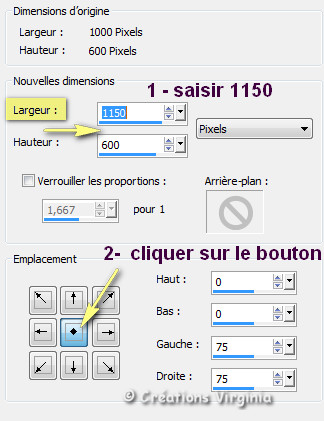
Paleta de Materiales
Configuración du Primer Plano
Pestaña Color
Poner el Color Blanco en Primer Plano
Virginia ha elegido el Color #72a5bb
Pestaña Gradiente
Estilo_ Rectangular Angulo_ 40º Repeticiones_ 0 Invertido_ Sin seleccionar
H =50 - V = 50
Configuración :
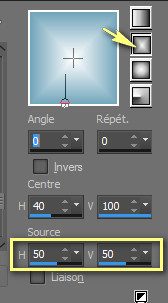
Activar el Bote de Pintura
Aplicar el gradiente en la nueva capa
Efectos_ Complementos_ - Filters Unlimited - VM Distorsion - Radial Pox
Configuración : 175 - 255 - 109 – 39
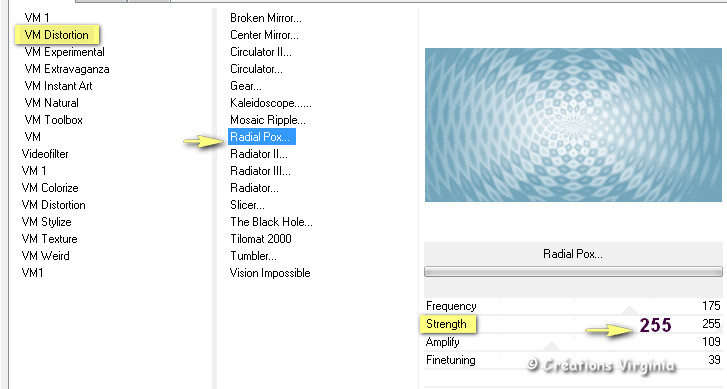
Efectos_ Efectos de Borde_ Realzar
Capas_ Fusionar visibles
Deberías tener esto:

Etapa13
Paleta de Materiales
Color Blanco en Primer Plano
Virginia ha elegido el Color #34577b
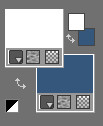
Imagen_ Agregar bordes_ Simétrico_ 1 Pixel - Color = #34577b
Selecciones_ Seleccionar todo
Imagen_ Agregar bordes_ Simétrico_ 12 Pixels - Color = #ffffff
Selecciones_ Invertir
Efectos_ Complementos_ - Alien Skin - Eye candy 5 - Impact - Gradient Glow
(No modifiques nada)
Selecciones_ Anular selección.
Imagen_ Agregar bordes_ Simétrico_ 2 Pixels - Color = #34577b
Etapa14
Paleta de Materiales
Volver a poner en Segundo Plano el Color (#c0e5e8) del principio .
Pestaña gradientes
Estilo_ Lineal Angulo_ 45º Repeticiones_ 5 Invertido_ Seleccionado
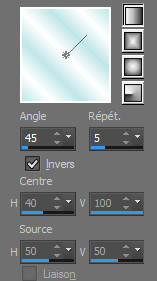
Selecciones_ Seleccionar todo
Imagen_ Agregar bordes_ Simétrico_ 45 Pixels - Color = #ffffff
Selecciones_ Invertir
Activar el Bote de Pintura
Aplicar el gradiente en la selección
Efectos_ Complementos_ - Filters Unlimited - VM Extravaganza - James Bondage
Configuración : 108 -129 – 0
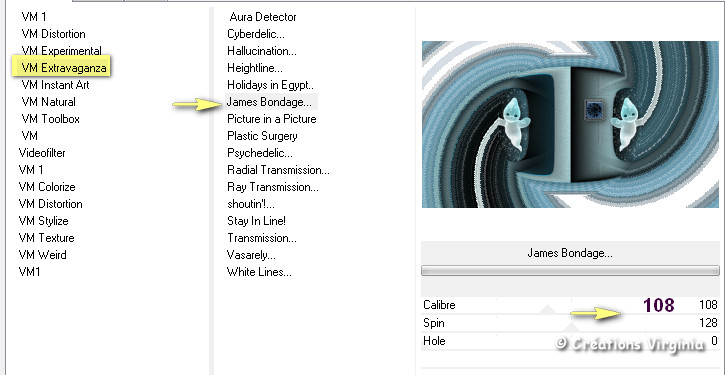
Ajustar_ Desenfocar_ Desenfoque Gaussiano_ 35
Efectos_ Efectos Artísticos_ Esmalte
Configuración :
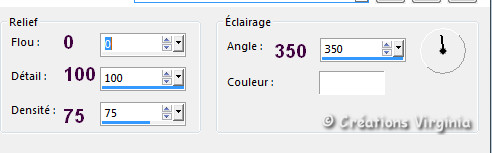
Selecciones_ Invertir
Efectos_ Efectos 3D_ Sombra
Configuración : 0 - 0 - 60 - 30 / Color negro
Selecciones_ Anular selección.
Imagen_ Agregar bordes_ Simétrico_ 2 Pixels - Color = #34577b
Efectos_ Complementos_ - Filters Unlimited - Base IC.NET - Buttons & Frames - 3D Glass Frame 1
Configuración : primera línea = 8
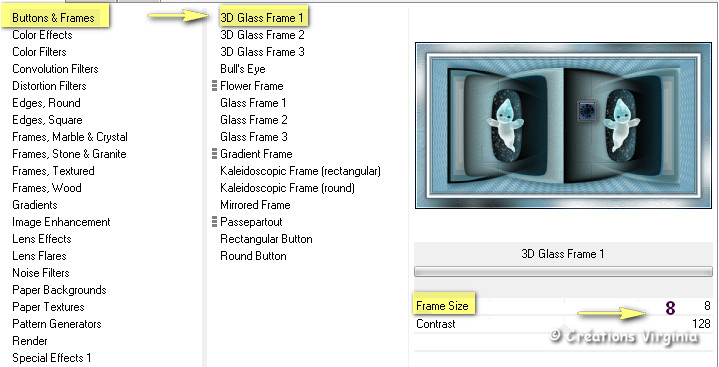
Etapa15
Vamos a activar la imagen que hemos dejado a la espera en la etapa 10_ Pipelina
Edición_ Copiar
Regresar a vuestro trabajo
Edición_ Pegar como nueva capa .
Redimensionar al 75%
Efectos_ Efectos de la Imagen_ Desplazamiento
Configuración :
Horizontal = -490 - Vertical = 70
Efectos_ Efectos 3D_ Sombra
Configuración : 0 - 0 - 60 - 30 / Color negro
Etapa16
Activar el tube " Criss calabaza 52.psp " (calabaza
Edición_ Copiar
Regresar a vuestro trabajo
Edición_ Pegar como nueva capa .
Imagen_ Cambiar de tamaño_ Redimensionar al 40%
Todas las capas sin seleccionar
Efectos_ Efectos de la Imagen_ Desplazamiento
Configuración :
Horizontal = -435 - Vertical = -208
Efectos_ Complementos_ - Alien Skin - Eye candy 5 - Impact - Perspective Shadow
No modifiques nada
Etapa17
Capas_ Duplicar
Imagen_ Cambiar de tamaño_ Redimensionar al 70%
Imagen_ Espejo_ Espejo Horizontal
Colocar al lado de la primera calabaza
Ver captura

Etapa18.
Activar el tube " BootifulNightFreebie elems (64).png " (flor)
Imagen_ Cambiar de tamaño_ Redimensionar al 55 %
Edición_ Copiar
Regresar a vuestro trabajo
Edición_ Pegar como nueva capa.
Ajustar_ Matiz y Saturación_ Colorear
(No modifiques nada)
Efectos_ Efectos de la Imagen_ Desplazamiento
Configuración :
Horizontal = -565 - Vertical = 295
Capas_ Duplicar
Imagen_ Espejo_ Espejo Horizontal
Efectos_ Complementos_ - Alien Skin - Eye candy 5 - Impact - Perspective Shadow
Paleta de capas
Activar la capa de abajo(= la primera flor)
Efectos_ Complementos_ - Alien Skin - Eye candy 5 - Impact - Perspective Shadow
No modifiques nada
Etapa19.
Paleta de capas
Activar la capa de arriba de la pila
Activar el tube " OS_ChillsAndThrills_E17.pspimage " (farolillo)
Edición_ Copiar
Regresar a vuestro trabajo
Edición_ Pegar como nueva capa .
Efectos_ Efectos de la Imagen_ Desplazamiento
Configuración :
Horizontal = 570 - Vertical = 0
Efectos_ Complementos_ - Alien Skin - Eye candy 5 - Impact - Perspective Shadow
Capas_ Organizar_ Enviar abajo(bajo la flor de la derecha)
Si todo está en su sitio, y te gusta
Capas_ Fusionar visibles.
Imagen_ Cambiar de tamaño_ Redimensionar a
1 000 Pixels de anchura
(Todas las capas_ Seleccionado)
Etapa20
Activar el tube " OBG_1725.pspimage" (mujer)
Imagen_ Cambiar de tamaño_ Redimensionar al 85%
Todas las capas sin seleccionar
Edición_ Copiar
Regresar a vuestro trabajo
Edición_ Pegar como nueva capa .
Efectos_ Efectos de la Imagen_ Desplazamiento
Configuración :
Horizontal = -30 - Vertical = -3
Efectos_ Efectos 3D_ Sombra
Configuración : 10 - -12 - 60 - 50 / Color negro
Etapa21
Activar el tube " DD-Halloween_WA_3.pspimage " (texto)
Edición_ Copiar
Regresar a vuestro trabajo
Edición_ Pegar como nueva capa.
Imagen_ Cambiar de tamaño_ Redimensionar al 45 %
Efectos_ Efectos de la Imagen_ Desplazamiento
Configuración :
Horizontal = 210 - Vertical = -210
Efectos_ Efectos 3D_ Sombra
Configuración : 1 - 1 - 50 - 25 / Color negro
Etapa22
Añadir vuestra firma en nueva capa
Si todo está en su sitio
Capas_ Fusionar visibles.
Ajustar_ Nitidez_ Enfocar
Capas_ Fusionar todo_ Aplanar
Guardar en formato JPG optimizado
Y con esto hemos terminado
Espero que te haya gustado este tutorial. Gracias por hacerlo
Mi versión del tutorial